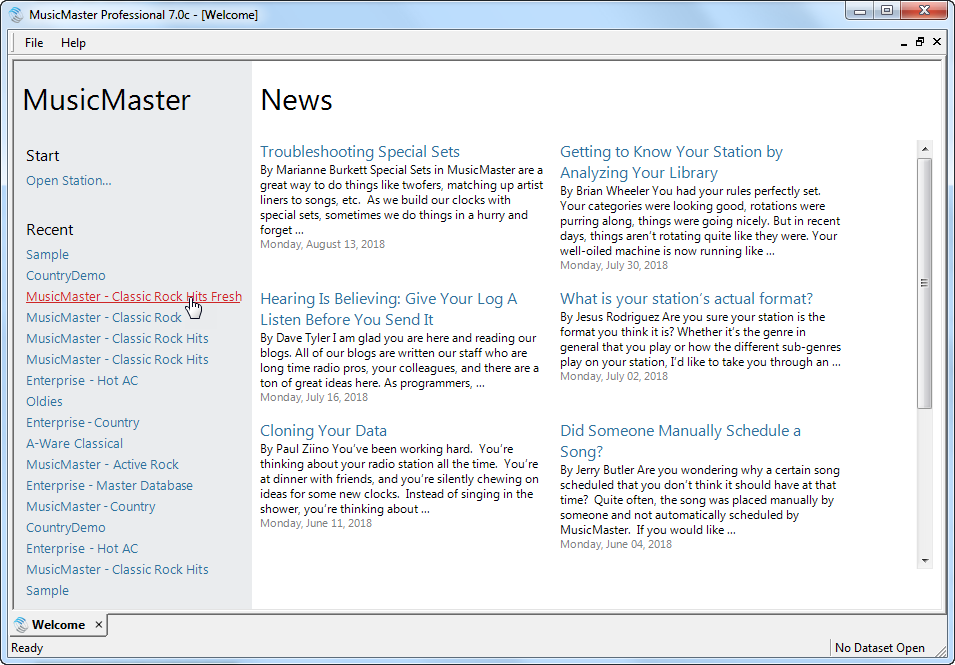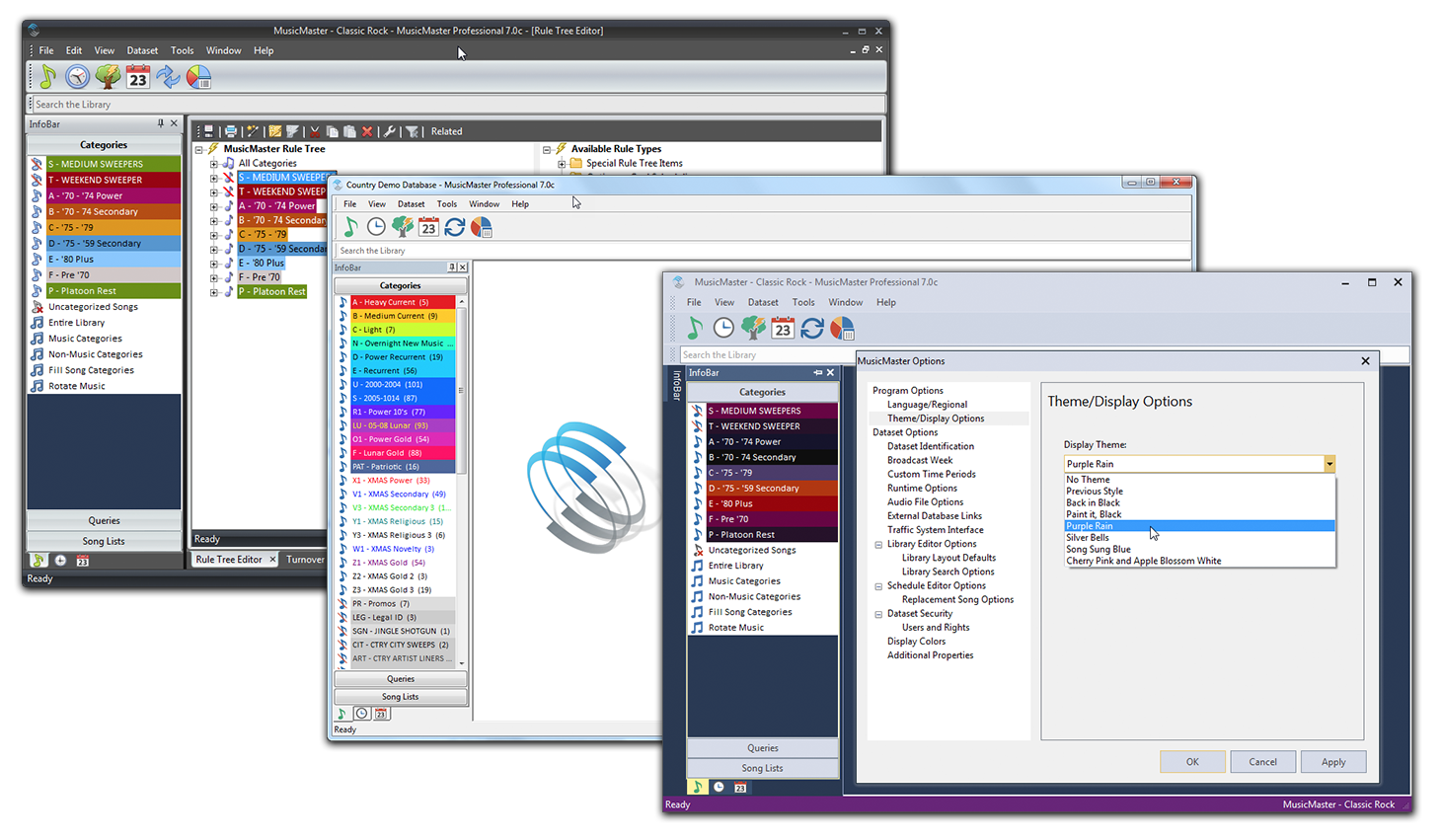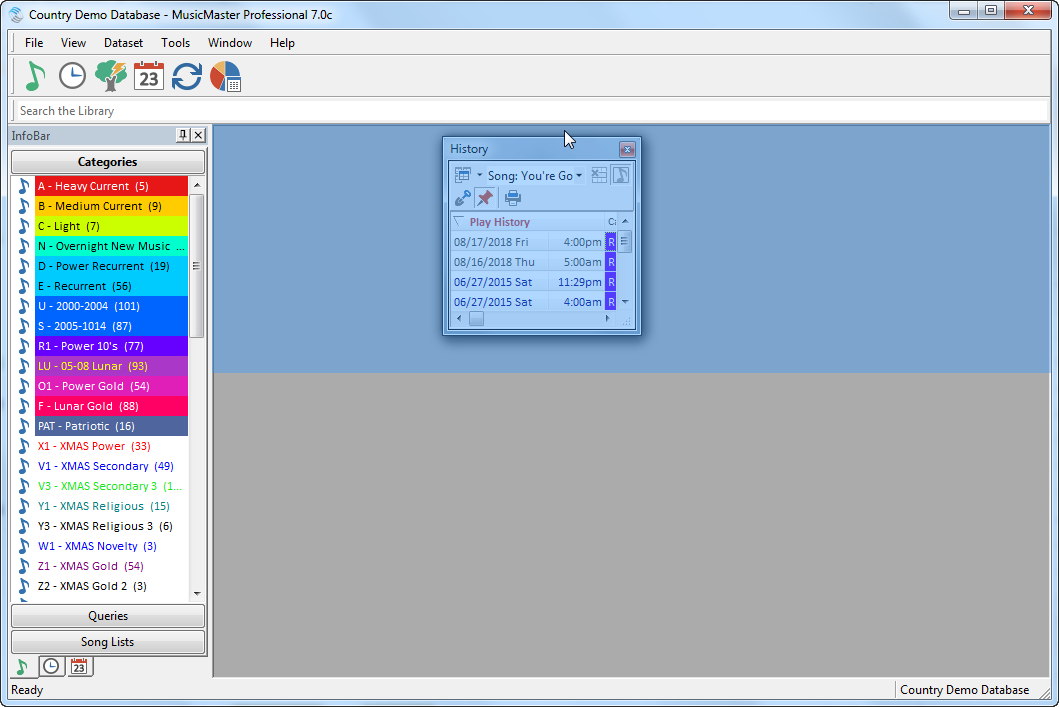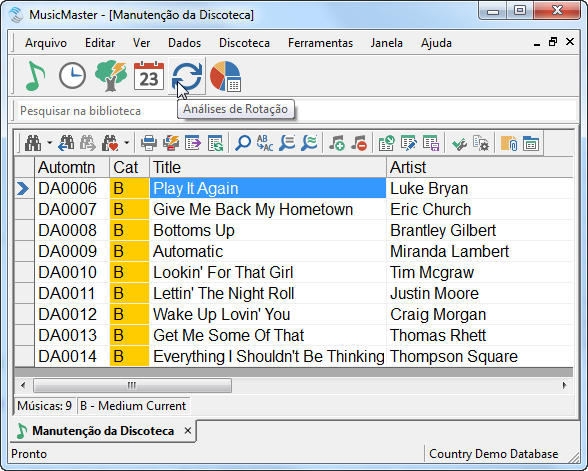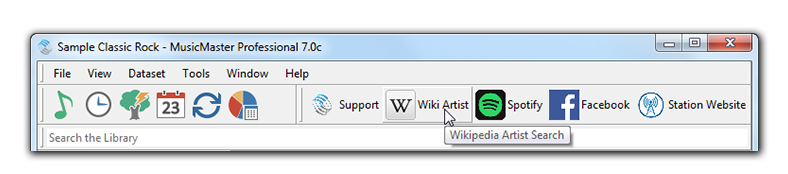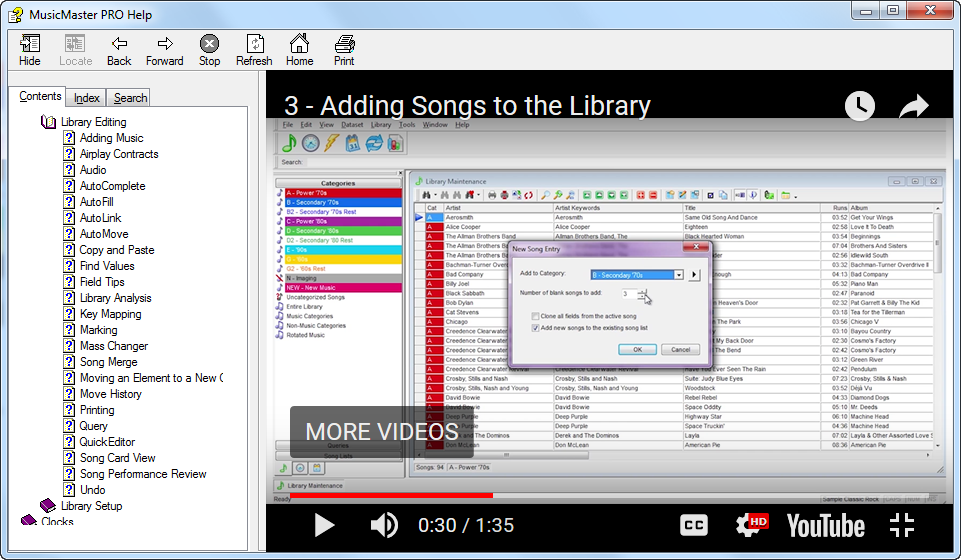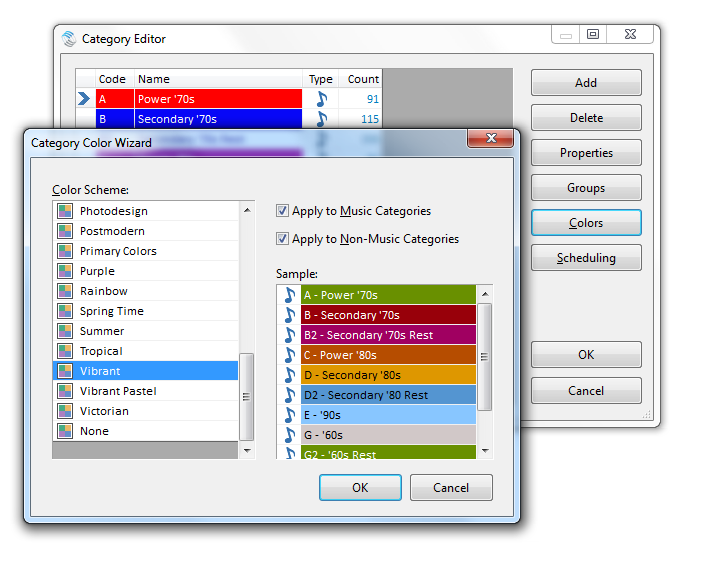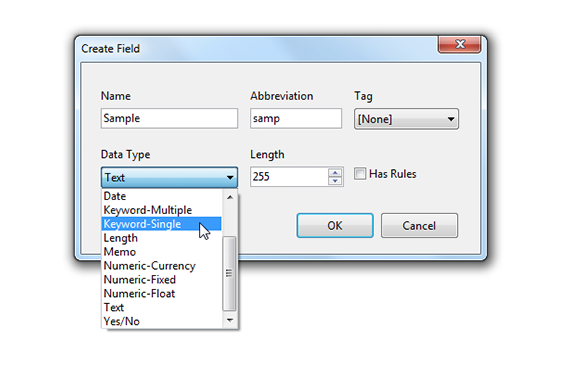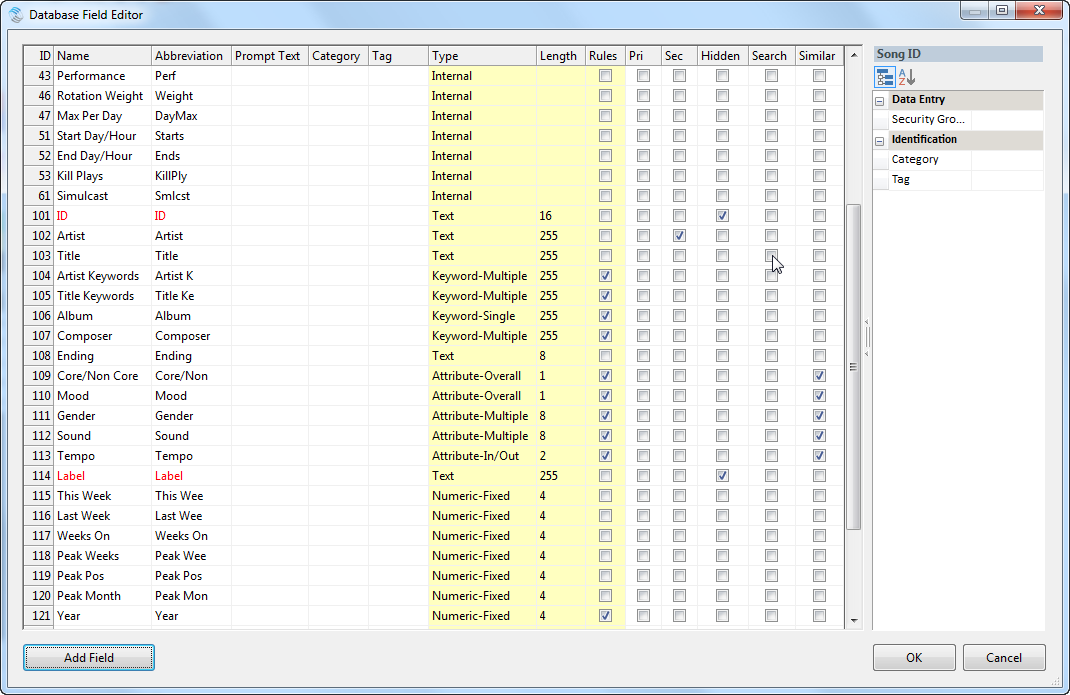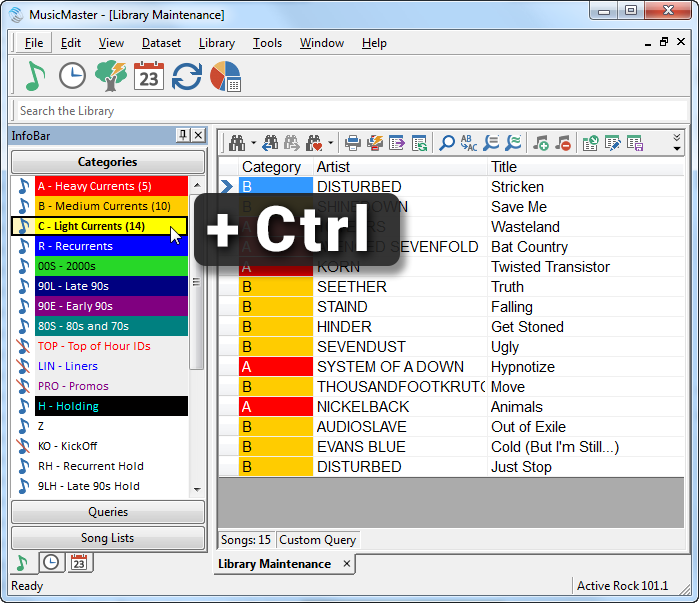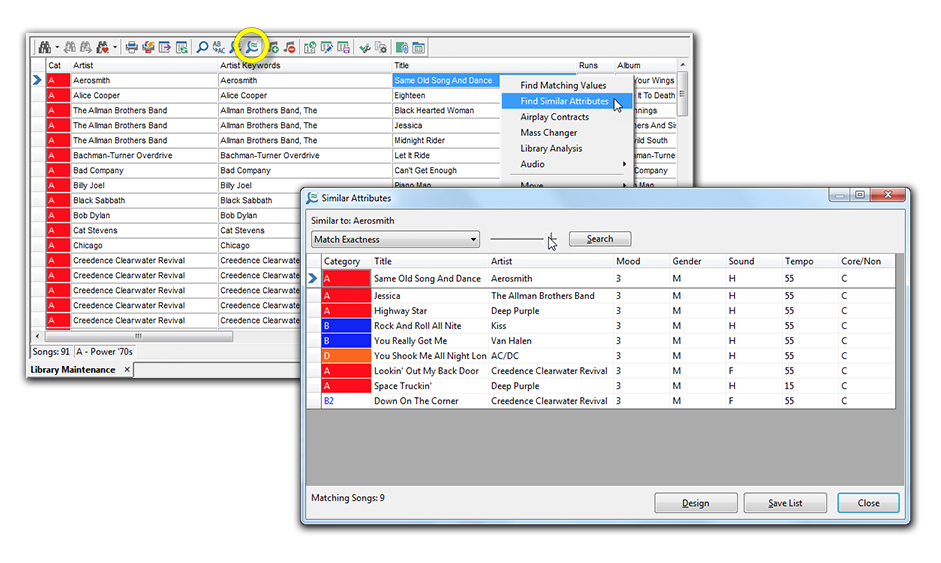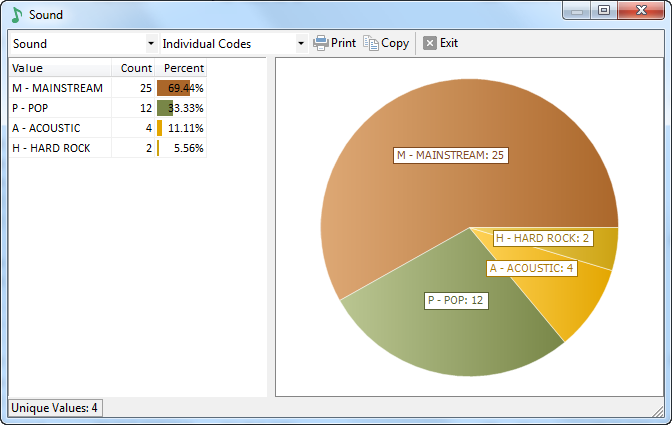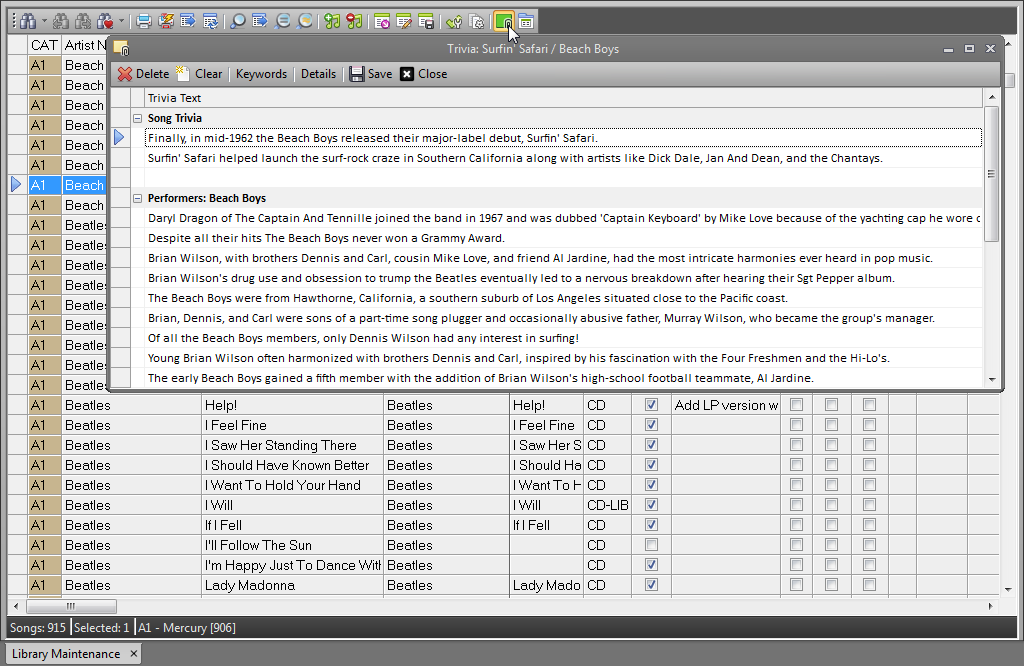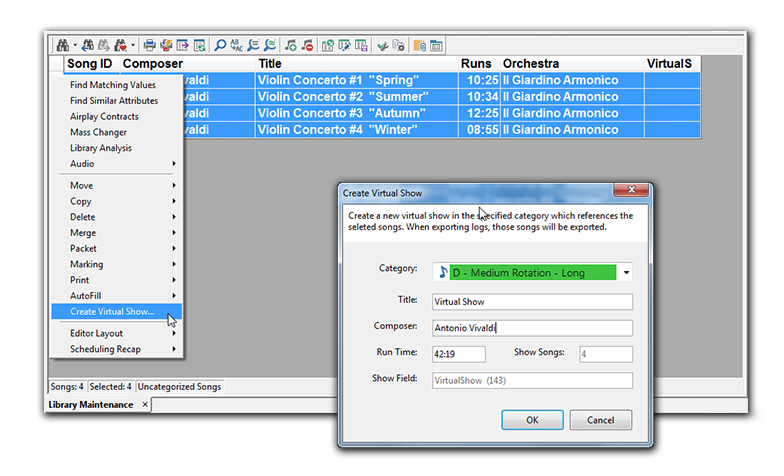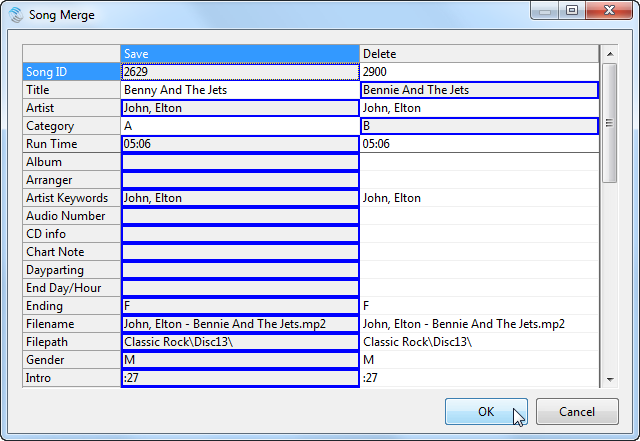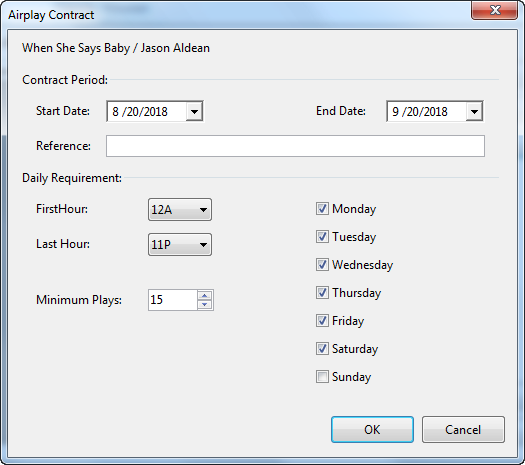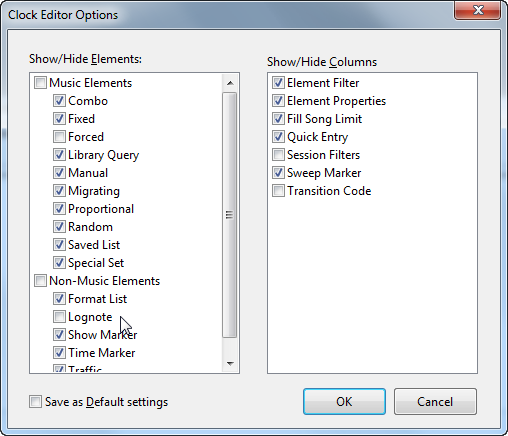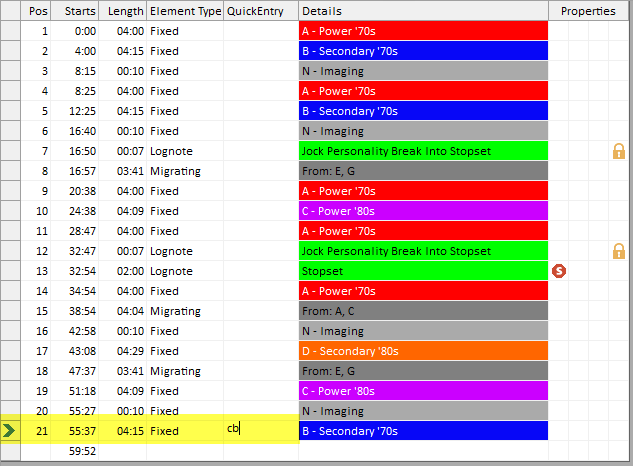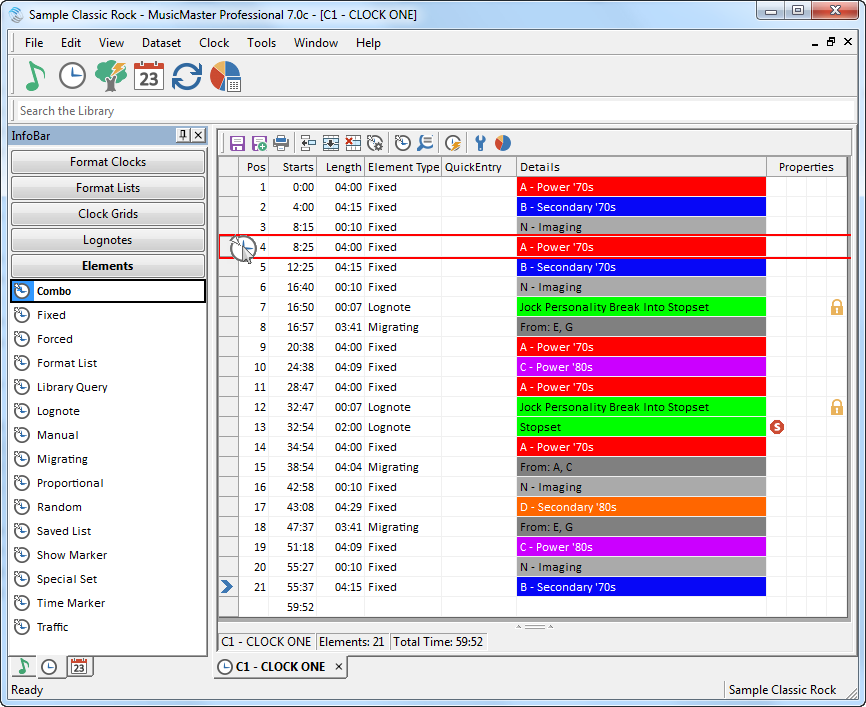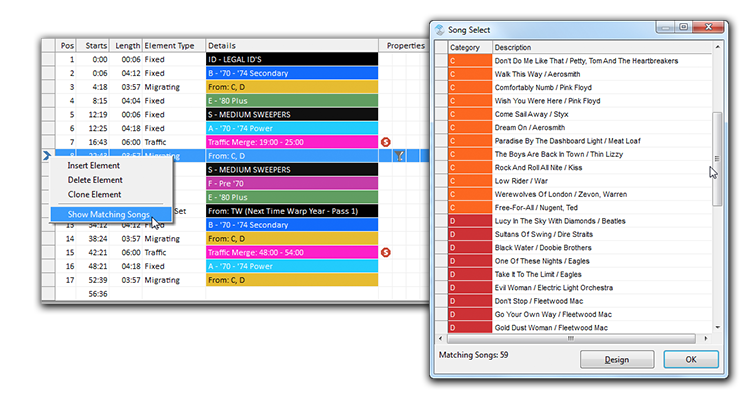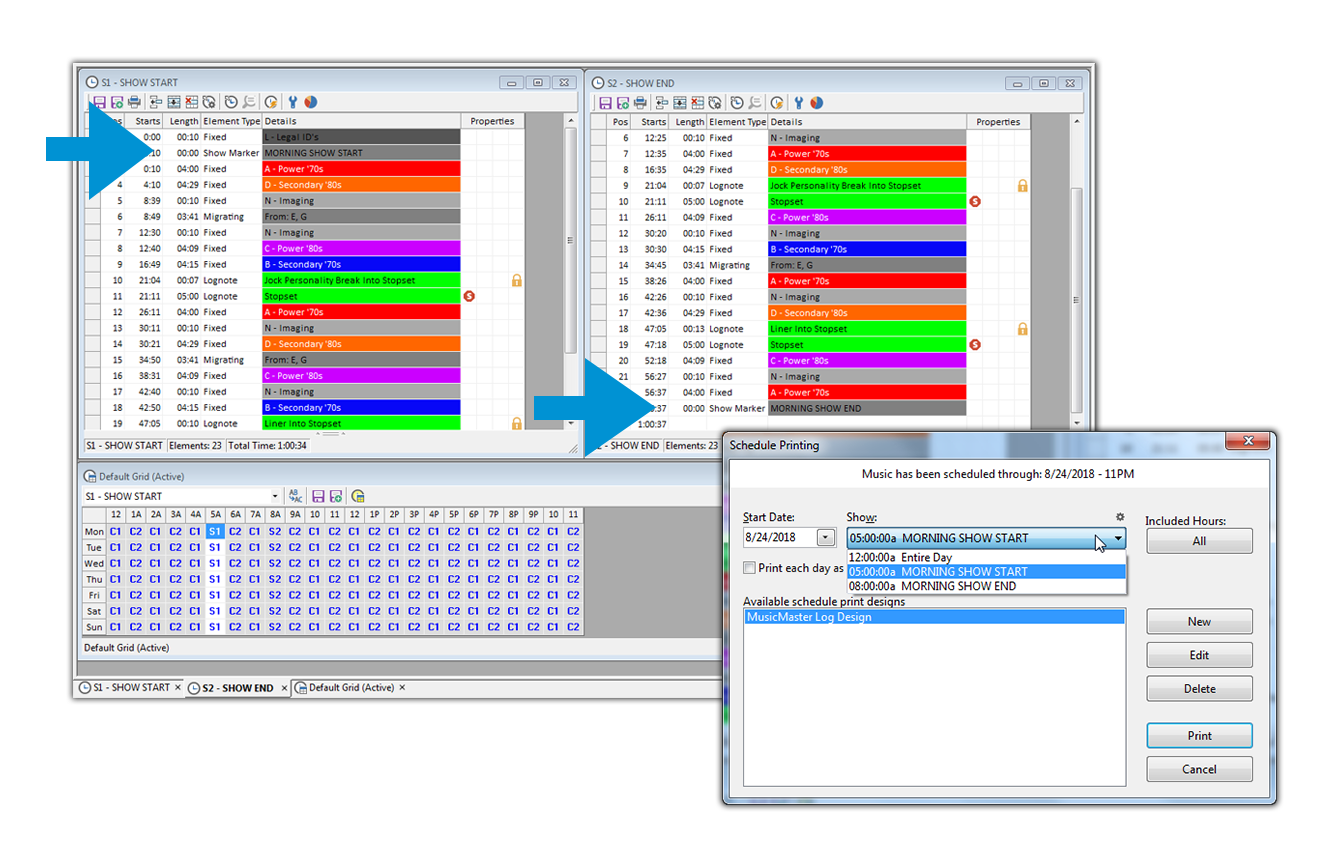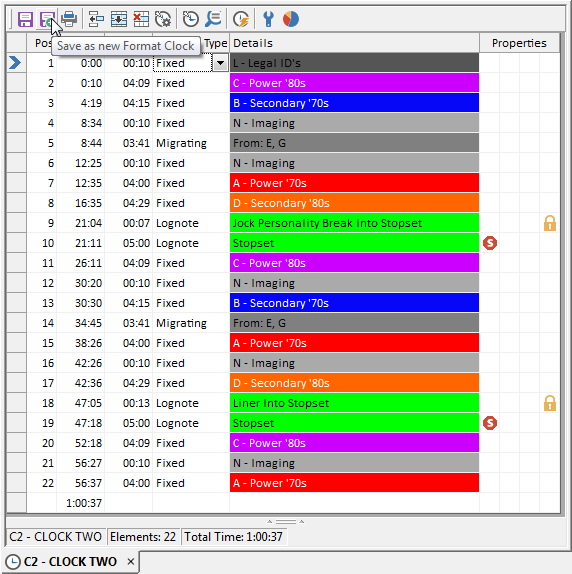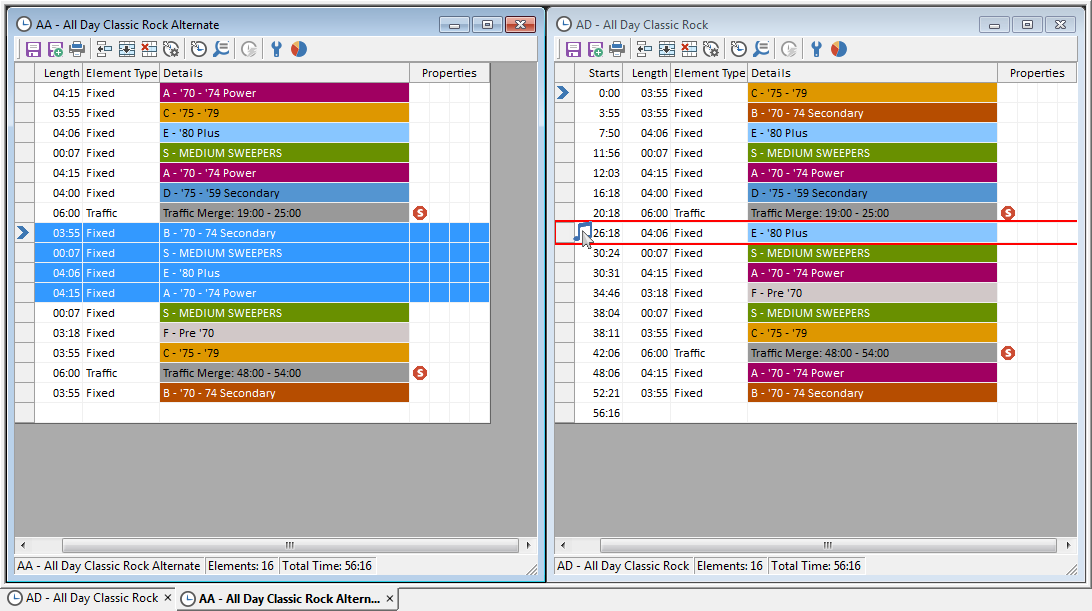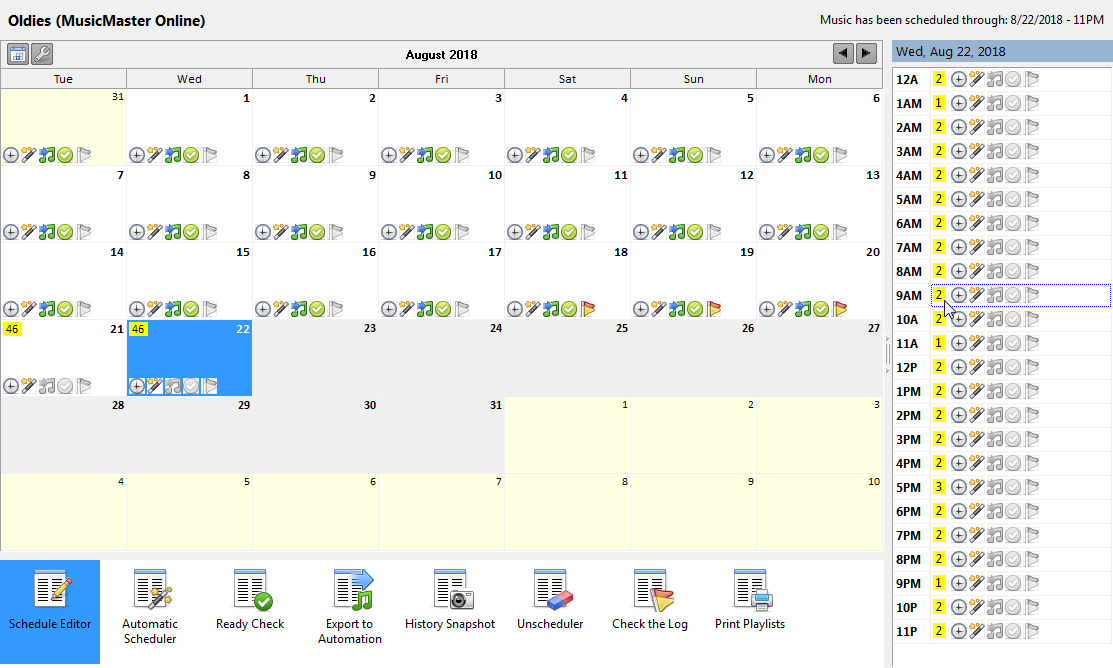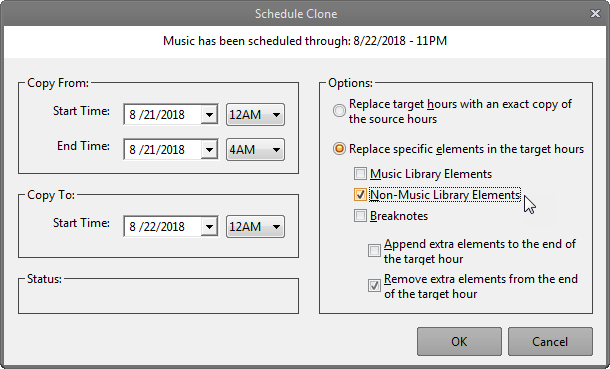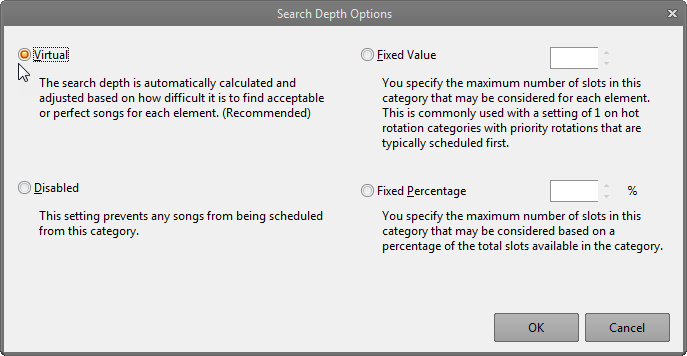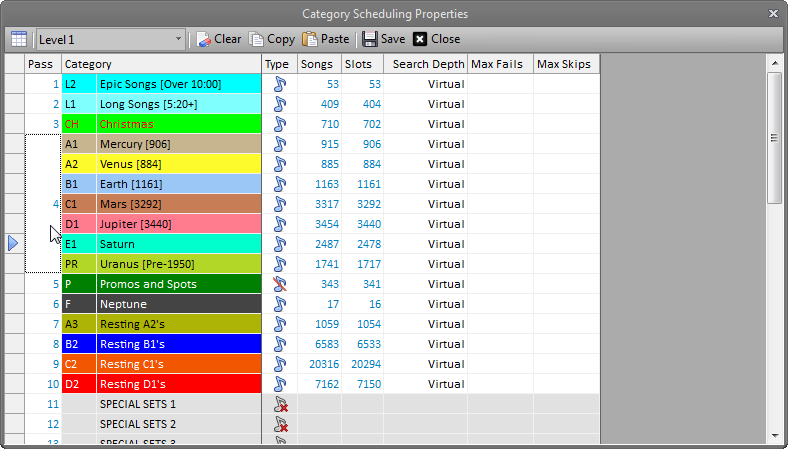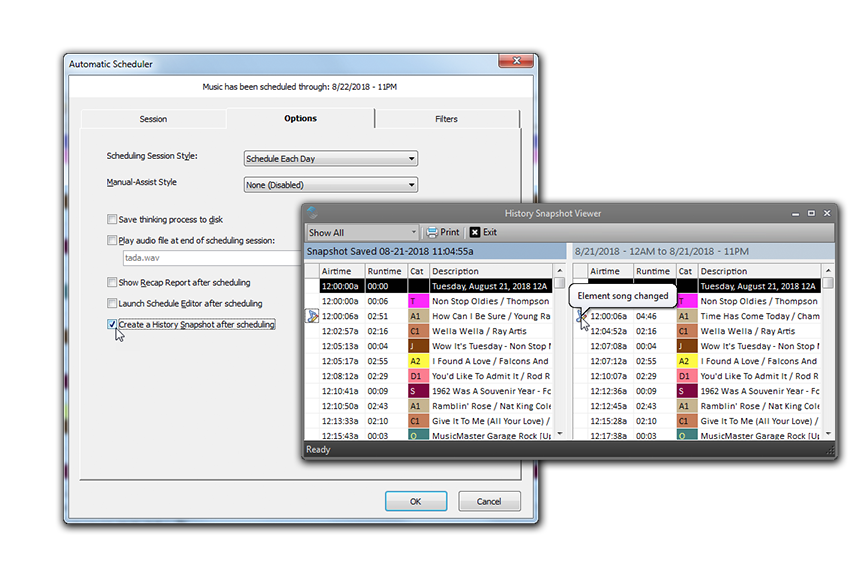La experiencia de visualización de la página web de MusicMaster, así como la web como un todo, sería mejor si actualiza su navegador.

¡Bienvenidos a la Versión 7 de MusicMaster!
Haga clic en el recorrido de Video para conocer todas las nuevas funciones, o leer sobre ellos en las pestañas de abajo.
¿Todavía no eres un suscriptor de MusicMaster? Póngase en Contacto con Ventas
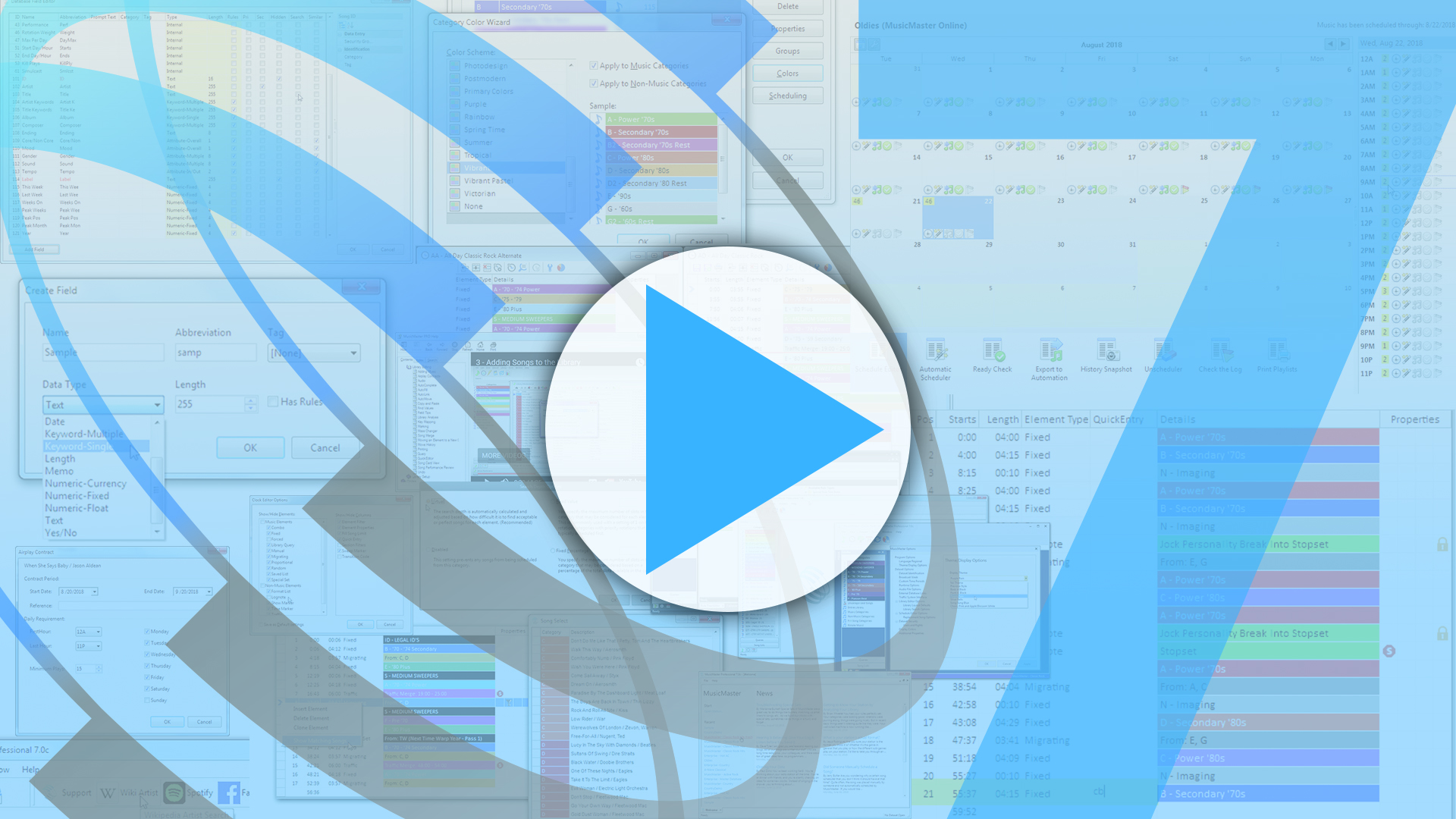
Pantalla De Bienvenida
Cuando usted primero lanza MusicMaster, usted verá la nueva pantalla Bienvenida. Usted puede abrir una nueva base de datos, o rápidamente seleccionar de las bases de datos más recientes que usted ha tenido abierto. Usted también tendrá el acceso rápido a muchos recursos MusicMaster, incluso eslabones a la nueva formación videos, artículos de blogs, y las últimas noticias y actualizaciones.
Cuando usted primero lanza MusicMaster, usted verá la nueva pantalla Bienvenida. Usted puede abrir una nueva base de datos, o rápidamente seleccionar de las bases de datos más recientes que usted ha tenido abierto. Usted también tendrá el acceso rápido a muchos recursos MusicMaster, incluso eslabones a la nueva formación videos, artículos de blogs, y las últimas noticias y actualizaciones.
Nuevos Estilos y Temas
Nos hemos dado MusicMaster 7 una cirugía estética moderna, con nuevos colores y estilos de icono. De hecho, hay un número de diferentes temas que puede escoger en herramientas, opciones.
Nos hemos dado MusicMaster 7 una cirugía estética moderna, con nuevos colores y estilos de icono. De hecho, hay un número de diferentes temas que puede escoger en herramientas, opciones.
Paneles Acoplables
Hemos hecho que sea aún más fácil organizar los paneles dándoles 'pegatinas' de anclaje que aparecen a medida que arrastra el panel, guiándolo a la nueva ubicación. También puede 'fijar' los paneles en la ventana principal del programa para que se enrollen, dándole incluso más espacio en la pantalla.
Hemos hecho que sea aún más fácil organizar los paneles dándoles 'pegatinas' de anclaje que aparecen a medida que arrastra el panel, guiándolo a la nueva ubicación. También puede 'fijar' los paneles en la ventana principal del programa para que se enrollen, dándole incluso más espacio en la pantalla.
Soporte Extendido Unicode
Los caracteres Unicode ahora se pueden mostrar en muchas partes más de MusicMaster, incluido el menú, las barras de herramientas, formularios, consejos de herramientas y otros controles de la interfaz de usuario. Eso significa que si usa MusicMaster en un idioma extranjero, verá ese idioma en más lugares.
Los caracteres Unicode ahora se pueden mostrar en muchas partes más de MusicMaster, incluido el menú, las barras de herramientas, formularios, consejos de herramientas y otros controles de la interfaz de usuario. Eso significa que si usa MusicMaster en un idioma extranjero, verá ese idioma en más lugares.
Herramientas De Usuario Adicionales
Las Herramientas del usuario son botones personalizados que usted crea y que abren aplicaciones o sitios web desde MusicMaster. Con la Versión 7, ahora puede agregar tantas herramientas de usuario como desee. Los íconos ahora estarán en su propio menú, que se puede acoplar por separado de la barra de herramientas principal, así como también se puede activar o desactivar.
Las Herramientas del usuario son botones personalizados que usted crea y que abren aplicaciones o sitios web desde MusicMaster. Con la Versión 7, ahora puede agregar tantas herramientas de usuario como desee. Los íconos ahora estarán en su propio menú, que se puede acoplar por separado de la barra de herramientas principal, así como también se puede activar o desactivar.
Sistema de Ayuda Actualizado
Si quieres aprender más sobre nuevas características de la Versión 7 – o cualquier otras herramientas MusicMaster – puede explorar el sistema de Ayuda completamente reescrito. Contiene nuevos contenidos y vídeos de formación para seleccionar temas.
Si quieres aprender más sobre nuevas características de la Versión 7 – o cualquier otras herramientas MusicMaster – puede explorar el sistema de Ayuda completamente reescrito. Contiene nuevos contenidos y vídeos de formación para seleccionar temas.
Categoría Color Wizard
Para ayudarlo a personalizar aún más sus estilos, hemos agregado un nuevo asistente de color de categoría que automáticamente asigna una paleta de colores seleccionada a sus categorías.
Para ayudarlo a personalizar aún más sus estilos, hemos agregado un nuevo asistente de color de categoría que automáticamente asigna una paleta de colores seleccionada a sus categorías.
Cree Sus Propios Campos de Base de Datos
MusicMaster es conocido por su flexibilidad, y una parte importante de eso es poder establecer su base de datos sin embargo le gustaría. En la versión 7, hacemos aún más fácil de agregar sus propios campos de base de datos. Puede Agregar hasta 255 campos de cualquier tipo que usted necesita.
MusicMaster es conocido por su flexibilidad, y una parte importante de eso es poder establecer su base de datos sin embargo le gustaría. En la versión 7, hacemos aún más fácil de agregar sus propios campos de base de datos. Puede Agregar hasta 255 campos de cualquier tipo que usted necesita.
Redactor de Campo de Checkbox
Con el nuevo Editor de campo, también puede editar campos de casillas de verificación directamente en la cuadrícula, ajustando rápidamente los campos Primario y Secundario, Escondiendo un campo, o indicando qué campos deberían ser incluidos en la Búsqueda y Encontrar Similar.
Con el nuevo Editor de campo, también puede editar campos de casillas de verificación directamente en la cuadrícula, ajustando rápidamente los campos Primario y Secundario, Escondiendo un campo, o indicando qué campos deberían ser incluidos en la Búsqueda y Encontrar Similar.
Ctrl Clic para Abrir Múltiples Categorías
Una vez has abierto la biblioteca, ahora puede rápidamente añadir más categorías a la lista a la vista manteniendo pulsada la tecla Control y haga doble clic en la nueva categoría en la barra de información.
Una vez has abierto la biblioteca, ahora puede rápidamente añadir más categorías a la lista a la vista manteniendo pulsada la tecla Control y haga doble clic en la nueva categoría en la barra de información.
Encontrar Similares
A veces solo necesitas encontrar las canciones que suenan como la que ya estás mirando. La nueva opción Buscar similares buscará canciones con cualidades similares, en función de los campos de atributos que haya especificado en el administrador de campo de la base de datos. Puede encontrar esta herramienta haciendo clic con el botón derecho en una canción o utilizando el nuevo ícono en la barra de herramientas de mantenimiento de la biblioteca.
A veces solo necesitas encontrar las canciones que suenan como la que ya estás mirando. La nueva opción Buscar similares buscará canciones con cualidades similares, en función de los campos de atributos que haya especificado en el administrador de campo de la base de datos. Puede encontrar esta herramienta haciendo clic con el botón derecho en una canción o utilizando el nuevo ícono en la barra de herramientas de mantenimiento de la biblioteca.
Gráfico de Análisis de Biblioteca
El análisis de codificación de la biblioteca ahora tiene una pantalla de gráfico de Pie disponible para que sea fácil para usted para ver porcentajes y obtener una mejor sensación para la composición de su biblioteca.
El análisis de codificación de la biblioteca ahora tiene una pantalla de gráfico de Pie disponible para que sea fácil para usted para ver porcentajes y obtener una mejor sensación para la composición de su biblioteca.
Avances de Trivialidades
Para ayudarlo a detectar qué canciones tienen elementos triviales asociados, el ícono trivia ahora se volverá verde cuando haga clic en una canción que tenga trivialidades de palabras clave o canciones asociadas. Cuando usted abre al Redactor de Trivialidades, usted será capaz de ver y corregir todas las trivialidades relacionadas en un solo lugar.
Para ayudarlo a detectar qué canciones tienen elementos triviales asociados, el ícono trivia ahora se volverá verde cuando haga clic en una canción que tenga trivialidades de palabras clave o canciones asociadas. Cuando usted abre al Redactor de Trivialidades, usted será capaz de ver y corregir todas las trivialidades relacionadas en un solo lugar.
Espectáculos Virtuales más Fáciles
Un espectáculo virtual es una tarjeta de canción única que contiene una lista ordenada de canciones que siempre desea tocar, como varios movimientos de un trabajo clásico, o una canción y una pieza de imagen que lo presenta. Con la Versión 7, hemos hecho que la configuración de Shows Virtuales sea mucho más fácil.Si ya ha agregado un campo de demostración virtual a su biblioteca, puede simplemente seleccionar varias canciones en su biblioteca y luego usar la nueva opción de menú contextual para 'Crear presentación virtual'. Sumará los tiempos de ejecución y creará la nueva tarjeta de canción para su presentación virtual en la categoría que especifique.
Un espectáculo virtual es una tarjeta de canción única que contiene una lista ordenada de canciones que siempre desea tocar, como varios movimientos de un trabajo clásico, o una canción y una pieza de imagen que lo presenta. Con la Versión 7, hemos hecho que la configuración de Shows Virtuales sea mucho más fácil.Si ya ha agregado un campo de demostración virtual a su biblioteca, puede simplemente seleccionar varias canciones en su biblioteca y luego usar la nueva opción de menú contextual para 'Crear presentación virtual'. Sumará los tiempos de ejecución y creará la nueva tarjeta de canción para su presentación virtual en la categoría que especifique.
Combinar canciones
Combine varias copias de una canción sin perder información importante vinculada a cualquiera de las copias, como el historial de reproducción y las referencias a las canciones en Forced Song Elements, Trivia o Song Lists. También tendrá la opción de elegir qué información de tarjeta de canción desea guardar de cada copia.
Combine varias copias de una canción sin perder información importante vinculada a cualquiera de las copias, como el historial de reproducción y las referencias a las canciones en Forced Song Elements, Trivia o Song Lists. También tendrá la opción de elegir qué información de tarjeta de canción desea guardar de cada copia.
Contratos De Airplay
La dirección de sus rotaciones es su prioridad principal, tan cuando le dicen que usted sólo puede tocar canciones durante un cierto período de contrato, usted puede usar ahora la nueva opción de Contratos de Cobertura radiofónica para aliviar su mente. Ponga el período de contrato y exigencias para la canción. Usted puede ver cualquier violación de contrato en la Lista Control Listo.
La dirección de sus rotaciones es su prioridad principal, tan cuando le dicen que usted sólo puede tocar canciones durante un cierto período de contrato, usted puede usar ahora la nueva opción de Contratos de Cobertura radiofónica para aliviar su mente. Ponga el período de contrato y exigencias para la canción. Usted puede ver cualquier violación de contrato en la Lista Control Listo.
Nuevas opciones de Auto-Pelotón
Muchos programadores usan Auto-Platooning para agregar variedad programando un intercambio regular de canciones entre categorías activas y en reposo. Las canciones que se mueven están determinadas por la opción 'Mover por'. Si elige Mover por fecha, MusicMaster tomará las canciones que han estado en la categoría por más tiempo.Con la versión 7, ahora puede configurar una opción diferente de \"Pasar por\" de origen y las categorías de destino. Por ejemplo, pueden mover canciones hacia fuera basado en la categoría Juegos y llevarlos en basado en mover fecha.
Muchos programadores usan Auto-Platooning para agregar variedad programando un intercambio regular de canciones entre categorías activas y en reposo. Las canciones que se mueven están determinadas por la opción 'Mover por'. Si elige Mover por fecha, MusicMaster tomará las canciones que han estado en la categoría por más tiempo.Con la versión 7, ahora puede configurar una opción diferente de \"Pasar por\" de origen y las categorías de destino. Por ejemplo, pueden mover canciones hacia fuera basado en la categoría Juegos y llevarlos en basado en mover fecha.
Opciones de Redactor de Reloj
Puede utilizar las nuevas opciones del Editor de reloj para filtrar los elementos que se muestra en el reloj el Editor de formato. Usted será capaz de determinar qué tipo de elementos se muestran, así como ocultar columnas no utilizadas.
Puede utilizar las nuevas opciones del Editor de reloj para filtrar los elementos que se muestra en el reloj el Editor de formato. Usted será capaz de determinar qué tipo de elementos se muestran, así como ocultar columnas no utilizadas.
Entrada Rápida
La columna de entrada rápida del editor de reloj es una de las nuevas opciones de reloj que puede habilitar. Usando códigos, ahora puede ingresar rápidamente elementos del reloj con su teclado. Hay códigos para cada tipo de elemento. Por ejemplo, si quiere una Categoría B fija en su reloj, puede escribir 'cb'. Puede encontrar los códigos de entrada rápida en la Ayuda de MusicMaster en Opciones de edición de reloj o al pasar el puntero sobre un elemento de reloj en la Barra de información.
La columna de entrada rápida del editor de reloj es una de las nuevas opciones de reloj que puede habilitar. Usando códigos, ahora puede ingresar rápidamente elementos del reloj con su teclado. Hay códigos para cada tipo de elemento. Por ejemplo, si quiere una Categoría B fija en su reloj, puede escribir 'cb'. Puede encontrar los códigos de entrada rápida en la Ayuda de MusicMaster en Opciones de edición de reloj o al pasar el puntero sobre un elemento de reloj en la Barra de información.
Arrastrar Elementos desde la Barra de Información
Para acelerar aún más el flujo de trabajo, la barra de información, ficha de relojes ahora tiene una pestaña de elementos para que pueda arrastrar un elemento en el reloj y abra automáticamente sus propiedades. También puede arrastrar elementos dentro de los relojes a nuevas posiciones y utilizar comandos de teclado básicos para copiar, pegar, borrar e insertar.
Para acelerar aún más el flujo de trabajo, la barra de información, ficha de relojes ahora tiene una pestaña de elementos para que pueda arrastrar un elemento en el reloj y abra automáticamente sus propiedades. También puede arrastrar elementos dentro de los relojes a nuevas posiciones y utilizar comandos de teclado básicos para copiar, pegar, borrar e insertar.
Encontrar Canciones que Empareja
Ahora puede encontrar canciones coincidentes en todos los elementos del tipo de canción haciendo clic derecho y seleccionando esa opción.
Ahora puede encontrar canciones coincidentes en todos los elementos del tipo de canción haciendo clic derecho y seleccionando esa opción.
Mostrar el Elemento de Marcador
El nuevo elemento de reloj de Tipo de Programa es para usuarios que programan en bloques – o programas. Cualquier elemento que entra en el espacio entre estas posiciones será considerado un programa. Usted será capaz de ver, copiar, imprimir y exportar estos programas como unidades individuales.
El nuevo elemento de reloj de Tipo de Programa es para usuarios que programan en bloques – o programas. Cualquier elemento que entra en el espacio entre estas posiciones será considerado un programa. Usted será capaz de ver, copiar, imprimir y exportar estos programas como unidades individuales.
Guardar Como Nuevo Reloj
Si desea crear una nueva versión de su reloj pero conservar algunos de los mismos elementos, puede hacer cambios y seleccionar Guardar como para guardar la nueva versión mientras conserva el original.
Si desea crear una nueva versión de su reloj pero conservar algunos de los mismos elementos, puede hacer cambios y seleccionar Guardar como para guardar la nueva versión mientras conserva el original.
Otros Atajos de Reloj
Ahora puede copiar y pegar o arrastrar elementos entre dos relojes abiertos. Cuando copie elementos, todas las propiedades asociadas también se copiarán. Ahora también puede usar la columna del puntero para seleccionar múltiples elementos para clonar o eliminar. Si usa los elementos de consulta de la biblioteca, ahora verá una sugerencia de globo que muestra los detalles cuando se desplaza.
Ahora puede copiar y pegar o arrastrar elementos entre dos relojes abiertos. Cuando copie elementos, todas las propiedades asociadas también se copiarán. Ahora también puede usar la columna del puntero para seleccionar múltiples elementos para clonar o eliminar. Si usa los elementos de consulta de la biblioteca, ahora verá una sugerencia de globo que muestra los detalles cuando se desplaza.
Nuevo Calendario de Horario
El calendario de programación se ha rediseñado para brindarle aún más información sobre sus registros. Encontrará indicadores más detallados para qué días se han exportado, reconciliado y más. Puede configurar los botones de operación que desea incluir, como Exportar a automatización, y las insignias de estado que desea ver cada día, como si el registro se ha imprimido. Incluso verá información hasta el nivel de la hora. También hemos reconfigurado el Calendario como una pestaña que puede dejar abierta.
El calendario de programación se ha rediseñado para brindarle aún más información sobre sus registros. Encontrará indicadores más detallados para qué días se han exportado, reconciliado y más. Puede configurar los botones de operación que desea incluir, como Exportar a automatización, y las insignias de estado que desea ver cada día, como si el registro se ha imprimido. Incluso verá información hasta el nivel de la hora. También hemos reconfigurado el Calendario como una pestaña que puede dejar abierta.
Programar Opciones de Clonación
La función de calendario clon contiene nuevas opciones que le permiten copiar los tipos de elementos específicos de la fuente a las horas del destino. ¿Sólo necesita los elementos de la música? No hay problema. Hay incluso opciones para añadir los elementos del clon a una hora o quitar elementos adicionales.
La función de calendario clon contiene nuevas opciones que le permiten copiar los tipos de elementos específicos de la fuente a las horas del destino. ¿Sólo necesita los elementos de la música? No hay problema. Hay incluso opciones para añadir los elementos del clon a una hora o quitar elementos adicionales.
Profundidades de Búsqueda Virtuales
Hay un botón de edición de ayuda en Programar propiedades para ayudarlo a establecer las profundidades de búsqueda. En la Versión 7, verá una nueva opción llamada Virtual de búsqueda de profundidad. Este es un nuevo desarrollo único que estamos muy emocionados de presentar. Con esta opción activada, MusicMaster calcula y ajusta la profundidad de búsqueda según lo difícil que es encontrar una canción para cada elemento.Esto significa que es posible que MusicMaster no tenga que buscar tan profundamente para algunas posiciones, lo que da como resultado un registro que planifica mucho más rápido sin dejar de obtener los resultados que espera.
Hay un botón de edición de ayuda en Programar propiedades para ayudarlo a establecer las profundidades de búsqueda. En la Versión 7, verá una nueva opción llamada Virtual de búsqueda de profundidad. Este es un nuevo desarrollo único que estamos muy emocionados de presentar. Con esta opción activada, MusicMaster calcula y ajusta la profundidad de búsqueda según lo difícil que es encontrar una canción para cada elemento.Esto significa que es posible que MusicMaster no tenga que buscar tan profundamente para algunas posiciones, lo que da como resultado un registro que planifica mucho más rápido sin dejar de obtener los resultados que espera.
Pasar atajos de edición de órdenes
Mientras que en propiedades del programa, podrá editar los valores en la columna de orden de paso para hacer más fácil poner varias categorías en el mismo paso, así como rápidamente copiar y pegar ajustes de un nivel a otro.
Mientras que en propiedades del programa, podrá editar los valores en la columna de orden de paso para hacer más fácil poner varias categorías en el mismo paso, así como rápidamente copiar y pegar ajustes de un nivel a otro.
Más opciones de instantánea de la historia
Las instantáneas de historial ahora se pueden activar cuando un registro finaliza la programación, cuando se ejecuta Exportar a automatización y después de Reconciliación de registro. Si no programa un registro, también podrá eliminar cualquier instantánea del historial que cubra el período de tiempo que no se ha programado. También hemos agregado una opción de acceso rápido a un usuario personalizado para crear una instantánea del historial de la fecha en que está editando. Finalmente, mientras está en el informe de instantáneas de historial, encontrará un nuevo ícono de impresión.
Las instantáneas de historial ahora se pueden activar cuando un registro finaliza la programación, cuando se ejecuta Exportar a automatización y después de Reconciliación de registro. Si no programa un registro, también podrá eliminar cualquier instantánea del historial que cubra el período de tiempo que no se ha programado. También hemos agregado una opción de acceso rápido a un usuario personalizado para crear una instantánea del historial de la fecha en que está editando. Finalmente, mientras está en el informe de instantáneas de historial, encontrará un nuevo ícono de impresión.